
OpenseaでNFTの予約販売、開始時間を設定する方法
NFTを何時に販売します!ってツイートなどで宣伝したものの
用事で、時間に間に合わない!
こんな事態を避けるため、
Openseaでは簡単に販売開始時間を設定することができるのでご紹介します。
まずは通常通り、Sellボタンを押します。

次に、Set durationを押します。
ここは販売期間を決めるために使用するのですが、じつは開始時間を設定できます。

左のStarting項目で、任意の日付、時刻を設定します。
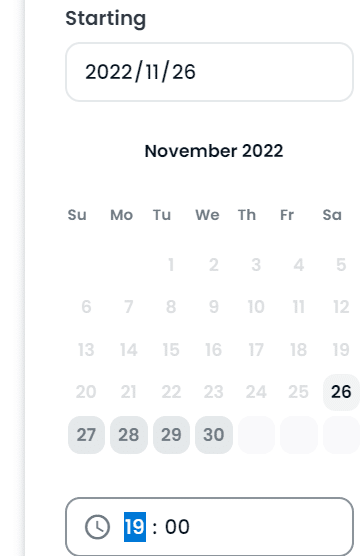
Complete listingで完了です。
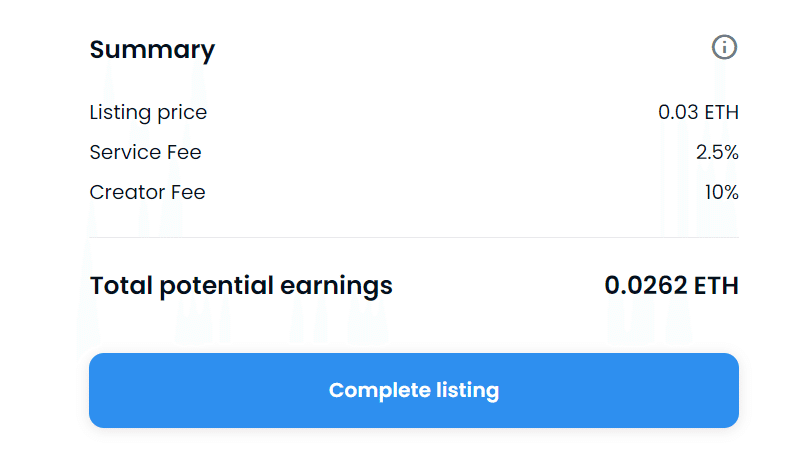
メタマスクが開くので、↓を押してから、署名をクリックします。

成功画面です。SNSで宣伝しておきましょう

